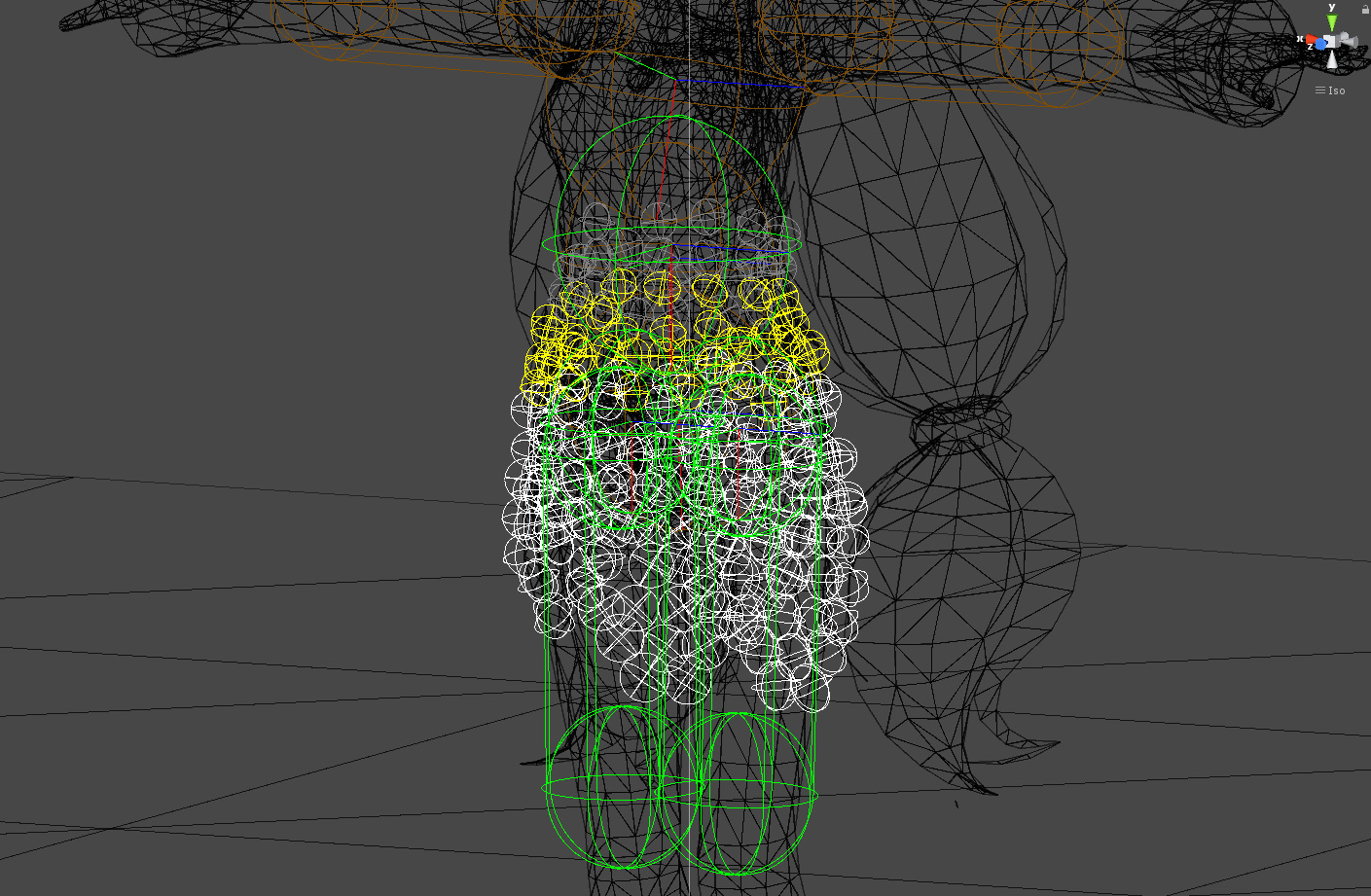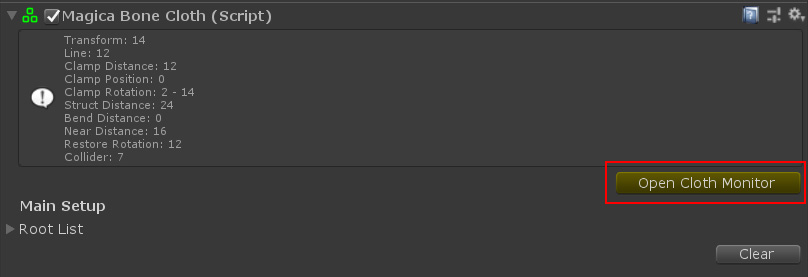概要
クロスモニター(Cloth Monitor)はMagicaClothの様々な状態をシーンビューにギズモ表示する機能です。
パラメータの調整にはほぼ必須となりますので、UnityEditorのレイアウトに余裕がある場合は常にウインドウを表示しておくことをお勧めします。
ウインドウはドッキングが可能です。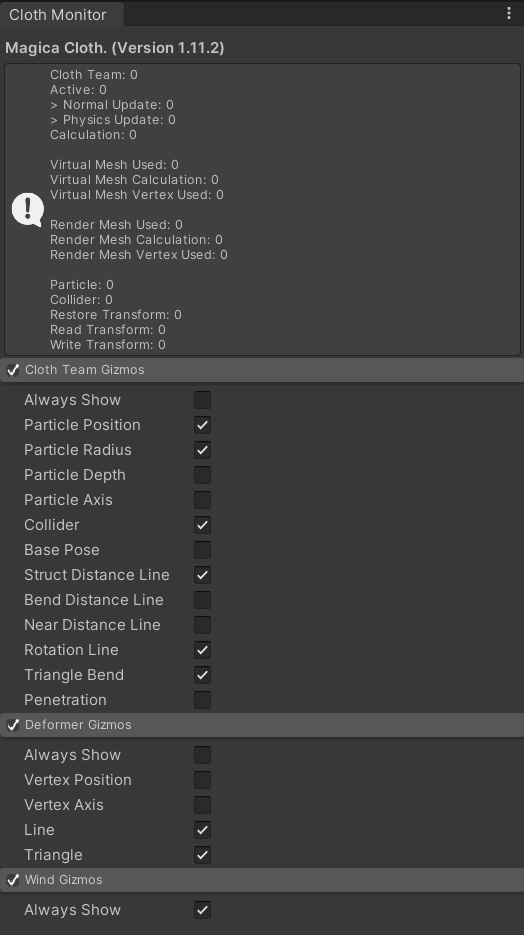
起動方法
クロスモニターは2つの方法で起動可能です。
(1)インスペクタから
MagicaClothのコンポーネントインスペクタには[Open Cloth Monitor]ボタンがあります。
このボタンを押すことでクロスモニターが起動できます。
(2)メニューから
UnityEditorのメニューからTools/MagicaCloth/ClothMonitorを選択することで起動できます。
情報
クロスモニターに表示される情報は次の通りです。
| 項目 | 内容 |
| Cloth Team | 登録されているクロスコンポーネントの総数 |
| Active Team | 現在有効なクロスコンポーネント数 |
| Normal Update | 通常ループで更新されるコンポーネント数 |
| Physics Update | Unityの物理ループで更新されるコンポーネント数 |
| Calculation | 実際に計算されるコンポーネント数 |
| Virtual Mesh Used | 利用中の仮想メッシュ数 |
| Virtual Mesh Calculation | 実際に計算される仮想メッシュ数 |
| Virtual Mesh Vertex Used | 利用中の仮想メッシュ頂点総数 |
| Render Mesh Used | 利用中のレンダーメッシュ数 |
| Render Mesh Calculation | 実際に計算されるレンダーメッシュ数 |
| Render Mesh Vertex Used | 利用中のレンダーメッシュ頂点総数 |
| Particle | 物理エンジンパーティクル総数 |
| Collider | 物理エンジンコライダー総数 |
| Restore Transform | 復元するトランスフォームの総数 |
| Read Transform | 読み込むトランスフォームの総数 |
| Write Transform | 書き込むトランスフォームの総数 |
| Wind | 利用中の風コンポーネントの数 |
Cloth team Gizmo
クロスギズモをチェックすることでクロスコンポーネントの様々な状態をSceneビューにギズモ表示することができます。
| 項目 | 内容 |
| Always Show | 選択状態に関係なく常に表示したい場合はONにしてください |
| Particle Position | パーティクルを表示します |
| Particle Radius | パーティクルの半径を表示します |
| Particle Depth | パーティクルの深さを表示します。 深さの始点(0.0)(固定)が赤、深さの終点(1.0)(移動パーティクルの末端)が青となります。 |
| Particle Axis | パーティクルのXYZ軸を表示します |
| Collider | コライダーを表示します。 |
| Base Pose | パーティクルの本来の位置を表示します。 これはクロスシミュレーションを行わなかったオリジナルの位置となります。 |
| Struct Distance Line | メッシュ構造を保つためのラインを表示します。 [Restore Distance]パラメータのStruct Point設定に連動します。 |
| Bend Distance Line | ベンド(曲げ)構造を保つためのラインを表示します。 [Restore Distance]パラメータのBend Point設定に連動します。 |
| Near Distance Line | 近接構造を保つためのラインを表示します。 [Restore Distance]パラメータのNear Point設定に連動します。 |
| Rotation Line | 回転制御用のラインを表示します [Restore Rotation]パラメータ設定と連動します。 |
| Triangle Bend | トライアングルベンド(ポリゴンによる曲げ)構造を保つためのトライアングルを表示します。 [Triangle Bend]パラメータ設定と連動します。 |
| Penetration | 浸透制御用のラインを表示します [Penetration]パラメータ設定と連動します |
Deformer Gizmo
デフォーマギズモをチェックすることでデフォーマコンポーネントの様々な状態をSceneビューにギズモ表示することができます。
| 項目 | 内容 |
| Always Show | 選択状態に関係なく常に表示したい場合はONにしてください |
| Vertex Position | デフォーマの頂点を表示します |
| Line | デフォーマのラインを表示します |
| Triangle | デフォーマのトライアングルを表示します |
Wind Gizmo
風コンポーネントの状態をSceneビューに表示します。
| 項目 | 内容 |
| Always Show | 選択状態に関係なく常に表示したい場合はONにしてください |